
こんにちは、natsukiです。デジタル機器の接続に欠かせない規格「USB」。しかし、非常に広範囲に長く使われている規格だけに、「何ができて」「どのくらいの能力があるのか」ということは多種多様で、しかも非常に困ったことに、規格の名称だけではそれら性能が分からないばかりか、その名称すら混乱が見られます。そこで、実際の使用に際して「ここを見ておけばだいたいの性能が分かる」という視点からまとめてみます。USBの規格については、きちんと解説しようとすると本当に錯綜が激しいため、はじめにいくつかお断りしておきます。
まず、今回は基本的に「パソコン」に限ります。スマホやタブレットのUSBは、正規のUSBの規格に当てはめて解説することが難しく、その他の周辺機器に至っては性能どころか形状すら多様になるためです。
それから、今回の記事では、実用面で重要性が低い、または多くのユーザーにとっては高度すぎて必要性が薄いと思われる部分や、用語の厳密性については、あえてはじめから放棄していますので、その点、あらかじめご承知おきください。
目次
0.USBの基礎知識 ― 機能とコネクタ形状について
USBで「できること」
USB接続が持つ機能は、非常に多様です。ざっくり挙げると、おおむね、以下のようなものがあります。
・データ通信
・接続した他機器のコントロール(OTG)
・給電
・映像通信(音声も含む)
これらのうち、「OTG」というのは、他機器をコントロールするときに関係してくる機能なのですが、2023年の現状では、パソコン、スマホ、タブレットで対応していないことはまず無いため、今回の記事では特に触れません。ただし、ケーブルやハブで「OTG非対応」のものを使ってしまったときに「動かない」ってなるので、安いケーブルやハブを買う際は気をつける必要があります。
「給電」と「映像通信」に関しては、入力か出力かという話がありますが、それは機器の特性によるものなので、今回の記事ではあまり詳しくは分類しません。ただ、「パソコンへの給電(つまり入力)」については、USB Type-Cを電源に使うパソコンも多いため、詳述します。
ということで、さしあたりおおざっぱにUSBの能力を見るには、「データ通信の速度(Gbps)」「給電能力(V/A)」「映像通信能力(可能かどうか/解像度/リフレッシュレート/同時接続台数)」の3つに注目すれば、よいでしょう。
USBコネクタの形状 ―「映像通信」「パソコンへの給電」は USB Type-C のみ
まず、USBはコネクタの形状が複数あります。パソコン、スマホ、タブレットで使うのは、ほとんどの場合「USB Type-A」「Micro USB」「USB Type-C」の3つです。「できること」で見ると、結論を言えば、「USB Type-C」のみが「映像出力」と「パソコンへの給電」に対応します。ただし、「USB Type-C」であれば必ず対応しているというわけではなく、また対応していても解像度やリフレッシュレート、同時接続台数、電力などの性能はそれぞれで、ここが現在のUSBを理解する上でややこしいところとなっています。とりあえず、「USB Type-C以外は、映像出力とパソコンへの給電はできない」「USB Type-Cには、映像出力やパソコンへの給電のできるものとできないものがある」、と思っておけばよいです。なお、特殊なアダプターをかませるとType-C以外のUSBからも映像出力が可能ですが、話がややこしくなるので省略します。
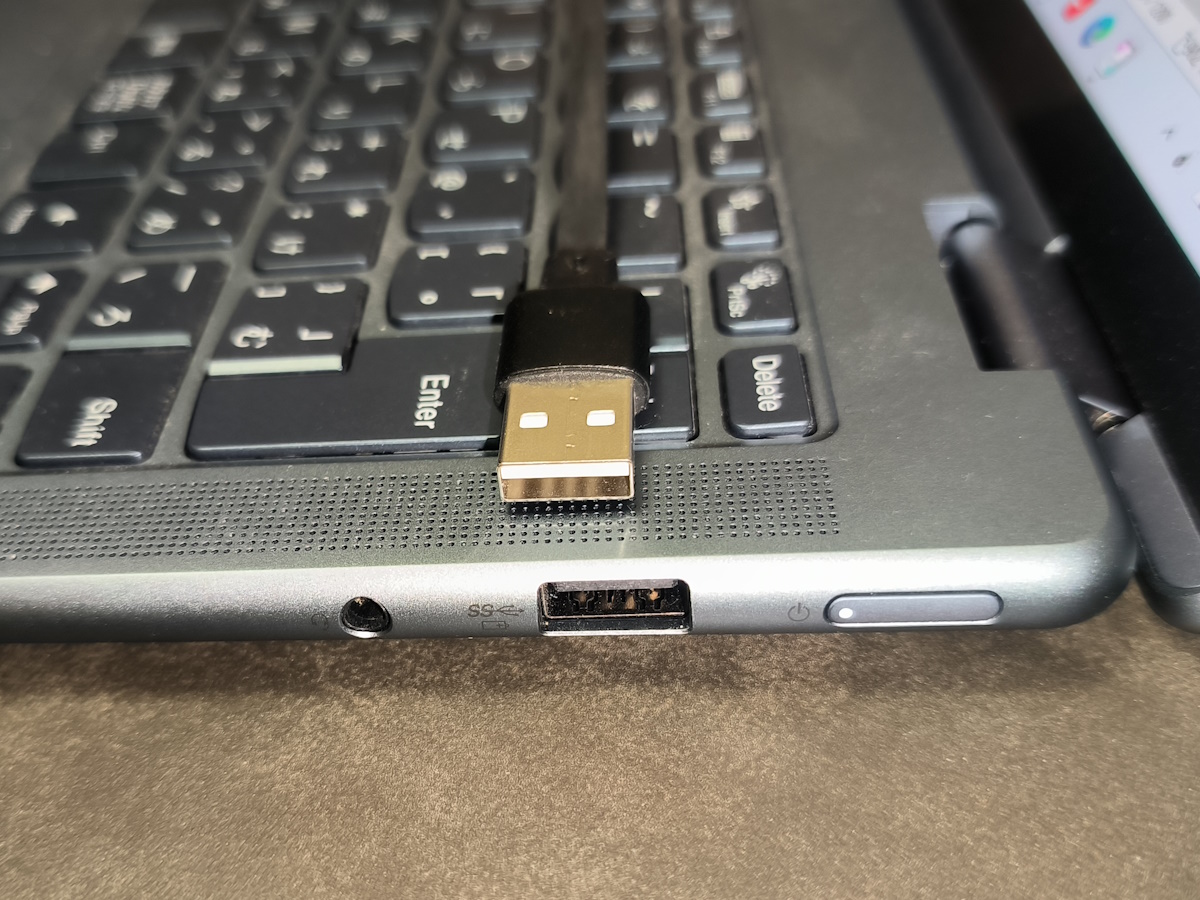
それぞれの形状を見ておきます。最も長期にわたって活躍してきたのが、この四角い形状のものでしょう。一般的に「USB Type-A」と呼ばれるものです。性能はまちまちですが、「データ通信」「他機器への給電」に対応し「映像出力」には対応しません。なお、パソコンでは「パソコンへの給電」に対応するものは、まず見ません。これは「できない」のではなく、「パソコンの消費電力に対して、USB Type-Aから供給できる電力が圧倒的に足りない」という時期が長く続いたため、実用面として使わなかった、ということでしょう。また、「端子が青い方が性能が良い(規格で言うとUSB 3.x以上)」と言われる場合もありますが、これは義務ではないのでいいかげんであてになりません。特にハブでは、低性能(USB 2.0)の端子にもかかわらず青い場合がよくありますし、逆に、国際大手メーカーでも、性能の良いUSB(USB 3.x以上)を筐体のデザイン性等の理由から青くしないことがよくあります。実は、上の画像もそうです。

比較的古いスマホや、Windowsタブレットでも一昔前の省電力Intel AtomシリーズのCPUを採用した機種によく使われるのが、こちらの台形の形をした「Micro USB」です。周辺機器には今でもよく使われます。正しくは、「Micro USB 2.0 Type-B」。「データ通信」「給電」に対応し、「映像出力」には対応しません。また、規格上は「USB 2.0」までのため、2023年現在ではあまり性能が良いとは言えません。キーボードやマウスなど、さほど性能を要求されない種類の周辺機器ならよいのですが(それでも、例えばカメラなんかで重量級の動画をパソコンに送ると、転送にけっこうな時間がかかったりします)、もしスマホやタブレットで見かけたら、かなりのエントリースペックであることを覚悟しましょう。

そして、現在一般的となりつつあるのがこの「USB Type-C」。極めて汎用性が高く、小型で、従来のUSBと違ってリバーシブルということもあり、現在、最も普及しつつある形状です。しかもこの「USB Type-C」は、単なる「USB」だけではなく、給電能力に関する規格である「USB Power Delivery(USB PD)」や、映像通信など、追加で多くの規格に対応できる拡張性を備えています。しかしその結果「一体何ができてどのくらいの性能を持つのか」というのが、機器によってまったく異なり、見た目だけではよく分からないという事態が生じてしまっているわけです。じゃあそれはどうすれば分かるのか?というのが、今回の記事の主旨です。

なお、「Micro USB」のバリエーションとして、より高性能な規格に対応した「Micro USB 3.0 Type-B」というのもあります。「Micro USB 2.0 Type-B」の脇に追加の端子がついた形状で、私の手持ちの機器だと、台形部分だけでも「Micro USB 2.0 Type-B」として機能するものもありますが、全部がそうかは知りません。採用例は少ないながら、上の画像のような一昔前の一部のWindowsタブレットや、それから現在でも外付けストレージだとよく見かけます。ただ、現在のWindowsパソコンでの採用はほぼありません。

この他、カメラやプリンターなどの周辺機器に採用されることがあるのが、画像左の「USB Type-B」と、真ん中の「Mini-USB Type-B」です。「Mini USB Type-B」は、一般的に「Mini USB」とも呼ばれます。パソコン、タブレット、スマホで採用されることはまずないので、今回は触れません。また、画像右のApple製品専用の「Lightning」についても触れません。
USB規格のバージョン ― 現行は「USB」と「Thunderbolt」が並列
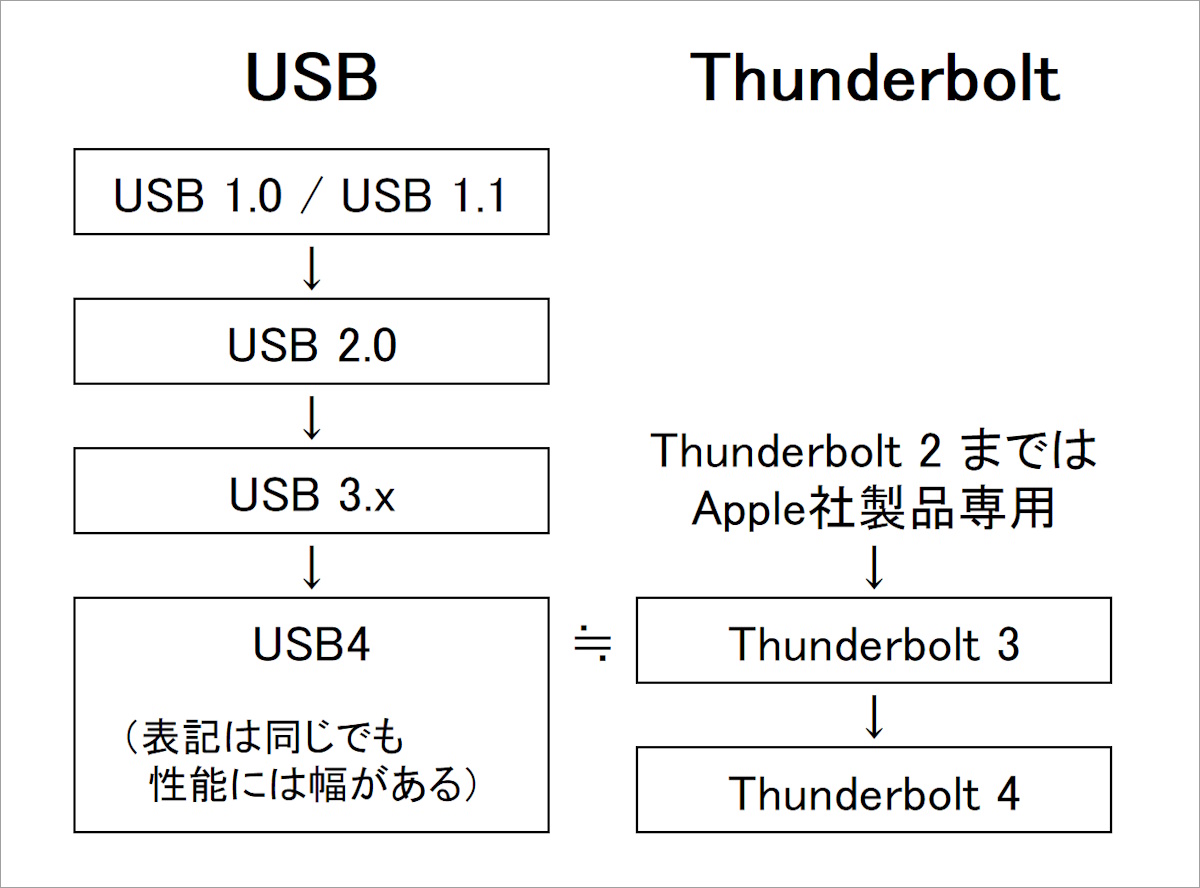
USBの基本性能を表す規格は、
「USB 1.x」→「USB 2.0」→「USB 3.x」→「USB4」
と進化してきました。このうち「USB 3.x」世代は、バリエーションが錯綜しまくっていますが、そのことは後述します。現在最新のものは「USB4」です(正式表記では、4のみ半角スペースが入りません)。また、ややこしいことに、現在では、もともと事実上Apple製品向けの「Thunderbolt」という規格が合流してきていて、並行して存在しています。「USB」は汎用的な規格ですが、「Thunderbolt」はIntel社とApple社が策定したメーカー固有の規格のため、両社と関係の無い機器、例えば、RyzenなどのAMD製CPUを積むパソコンには適用されません。機能的にいえば、おおむね「USB4」が、「Thunderbolt 3」と「Thunderbolt 4」に相応します。
おおざっぱなまとめ
形から性能を見る
とりあえず何ができるかが分かればいいという人は、この表で話は終わりです。USBの能力を見るには、まずは形を見ましょう。「USB Type-C」以外のものは、「映像出力」「パソコンへの給電」はできません。そして「USB Type-C」は、「映像出力」「パソコンへの給電」もできる可能性がありますが、実際にできるかどうかは、機器によって違うので、これはロゴやその製品のスペックを見る必要があります。
ロゴから性能を見る
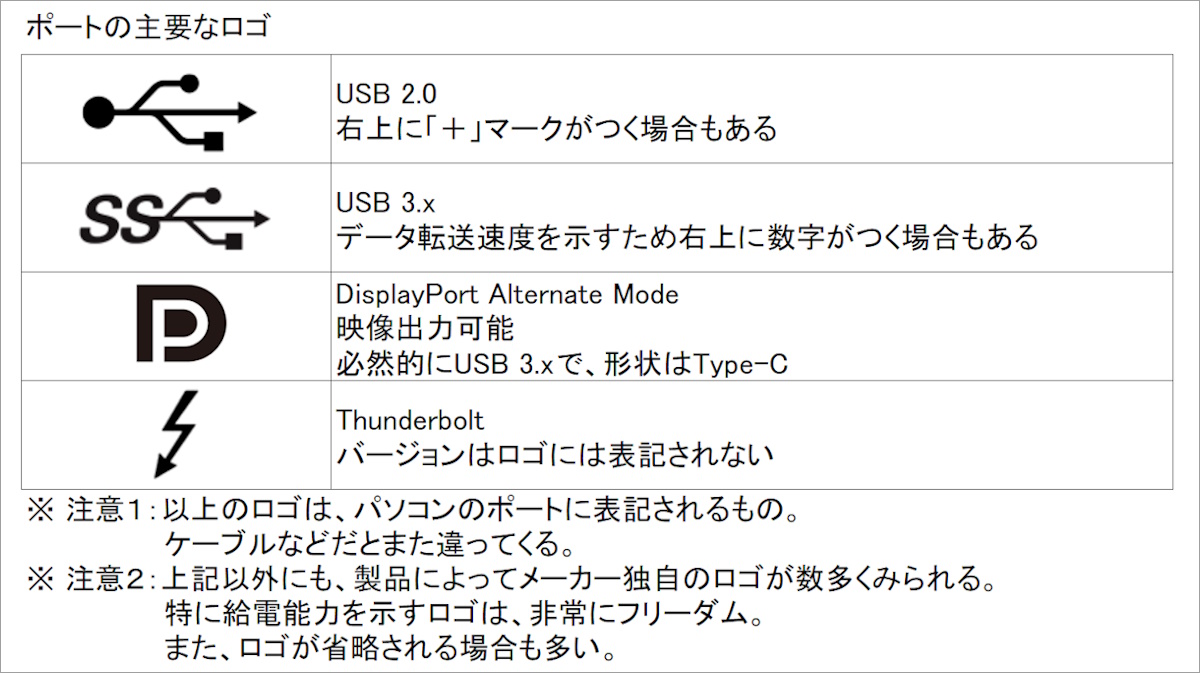
パソコンのUSBポートに記載されるロゴには、公式なものとしては、主に上記があります。ただしこの辺は、各メーカーが勝手に色んなロゴを記載しているので、現実には非常に多くのロゴが見られます。少なくとも、上記のものは規格として定められている汎用的なロゴなので、これらのロゴがあれば、その性能があることは確実です。特に、「DisplayPort Alternate Mode」ロゴがあれば「映像出力」が可能ということは、覚えておくと良いでしょう。
「データ転送速度」は、「USB 3.x」世代でとりあえず十分
USBの重要な使い道として、データのやりとりがあります。その速度を表すデータ転送速度ですが、高度な使い方をしなければ、現状は「USB 3.x」世代で十分です。
具体的にいうと、「USB 3.x」世代は、少なくとも最大5Gbpsのデータ転送速度を持つ規格です。これは、625MBpsに相当します。現状、一般的な外付けストレージ、あるいは周辺機器で625MBpsを越えるデータ転送速度を要求するものは、一部の高価な外付けSSDや特殊な周辺機器など、かなり高度な機器しかありません。それらの機器を扱う人にとっては、今書いているような話は釈迦に説法でしょう。少なくとも、USBメモリやSDカード、SATA接続のHDDやSSDであれば、5Gbpsのデータ転送速度でとりあえず十分です。
余談ですが、データ通信速度「bps」に使われる「b」とは「ビット」と読み、ストレージの容量などに使う「B(バイト)」とは違います。「8b=1B」なので、上記では「5Gbps=5,000Mbps=625MBps」と換算しています。なお、二進法を十進法的に計算しているので、厳密なことを言いだすとややこしくなるんですが、この記事とは関係無いので割愛します。またもちろん、これは理論上可能な最大速度であって、現実にはさまざまな理由により、もっと遅い速度になります。
「映像出力」ができるかどうか
上記のように、「映像出力」ができるかどうかは「USB Type-C」ポートであってもまちまちです。少なくとも、「DisplayPort Alternate Mode」対応、もしくは「USB4」「Thunderbolt 3」「Thunderbolt 4」の規格であれば、必ず「映像出力」が可能です。ただし、解像度、リフレッシュレート、同時接続台数は、またそれぞれです。
「パソコンへの給電」ができるかどうか
「USB Type-C」ポートは、「パソコンへの給電」が可能な場合も多くあります。これは、「USB Power Delivery」という規格によるもので、最近のノートパソコン、特にモバイルノートに多くみられますね。この規格であれば、ゲーミングノートでなければ、十分な電力を供給できます。逆に言えば、高電力を要求するゲーミングノートでは、専用の給電ポート以外の給電を受け付けないことも多いです。
基本的なことは、以上です。以下、USBの規格を基準にして、やや詳しく見ていきます。
1.USB 1.0 / USB 1.1

まずは、USBの最も古い規格である、「USB 1.0」と「USB 1.1」。現在、ほとんど見かけることはなくなりました。できることは、「データ通信」と「周辺機器への給電」まで。データ通信速度は、最大でも12Mbps。つまり、理論上の最大値でも、1秒に1.5MB。これでは、現在の環境ではお話になりません。
給電能力は、最大で、電圧5V、電流500mA、電力2.5Wとなります。
2.USB 2.0
ながらくUSBのスタンダードの座を占め、今なお現役なのが、この「USB 2.0」です。できることが「データ通信」と「周辺機器への給電」までというのは、変わっていません。データ転送速度は480Mbpsへ大きく向上。理論的には、1秒で60MBのデータ通信が可能です。これは大容量の動画ファイルなどをやりとりする現在ではかなり遅く、下手をするとWi-Fi経由の無線の方が速かったりします。それでも、現行最新機種のパソコンでも、例えばゲーミングノートでキーボードやマウスなどの、データ転送速度を必要としない周辺機器を想定したポートなどとして、搭載されている場合があります。これはおそらく、マザーボードにUSBポート搭載の上限があるためですね。
給電能力は、最大で、電圧5V、電流500mA、電力2.5Wと、こちらは「USB 1.1」から変わりません。なお、メーカー独自技術により、データ転送速度や給電能力をアップしたものも散見されます。
ここまでは、話は単純でした……。
3.USB 3.x
何を見ればいいのか?
さあ、カオスの始まりです(笑)。先に結論を言います。「USB 3.x」(「x」には、数字とかGenとかがゴチャゴチャ付く)と表記されている場合、その意味するところはメーカーによってまちまちなので、ここだけでは性能が分かりません。はじめに確認したように、USBができることは、つまるところ「データ転送」「給電」「映像出力」なので、表記は無視して、この3点の性能をそれぞれ確認すればいいんです。
「USB Type-A」の場合 ― データ転送速度が実用十分に
形状が「USB Type-A」である場合、話は比較的単純です。機能が「データ転送」「周辺機器への給電」というのは変わっていないからです。このうち、「データ転送速度」は、5Gbps~20Gbpsへと大きく向上しました。5Gbpsでも、現行の一般的な外部ストレージを使うのであれば十分であることは、先述の通りです。
一方の「パソコンから周辺機器への給電」は、電流こそ増え、電力は4.5W~5Wへアップしたものの、電圧は相変わらずの5Vです。
「USB Type-C」の追加機能その1 ―「USB Power Delivery」などの「高電力給電」
「USB 3.x」世代で形状が「USB Type-C」の場合、「USB Power Delivery(USB PD)」などの「高電力給電」に対応している場合があります。これはUSBの規格にとってはオプションなので、各製品のスペックを見るしかありません。「USB Power Delivery」または略して「USB PD」は、最大で実に240W(48V/5A)もの給電に対応します。ただし、240Wというのは規格上の最大であって、実際にはパソコンによってまちまちです。要は、スペックに「USB Power Delivery(USB PD)」と書いてあれば、「USB Type-Cからも、パソコンへ給電できる」と思っておけば良いでしょう。中には、モバイルノートを中心に、電源専用のポートを備えずに、パソコンの給電はUSB Type-Cから行うという機種も増えてきています。
なお、「USB Power Delivery」による出力はそれなりのサイズの機材を要求するため、パソコン側に搭載されることはなく、「パソコンから周辺機器への給電」については、基本的に「USB 3.x」の基礎能力である5Vです。
「USB Type-C」の追加機能その2 ―「DisplayPort Alternate Mode」などの「映像出力」
「USB 3.x」世代で形状が「USB Type-C」の場合、「DisplayPort Alternate Mode」(もしくは「DisplayPort over Alternate Mode」)に対応していれば、「映像出力」も可能です。この場合、ポートに、上述の「DisplayPort Alternate Mode」ロゴがついている場合が多いです。解像度やリフレッシュレートは機種によってまちまちなので、そこはスペックを見るしかありません。なお、次世代の「USB4」「Thunderbolt 3」「Thunderbolt 4」であれば、特にロゴが付いていなくても、必ず「映像出力」に対応しています。
ちなみに、「USB 3.x」世代の映像出力は、「USB4」「Thunderbolt 3」「Thunderbolt 4」とは内部のデータのやりとりの仕方が違い、技術的な話は省いて結論を言うと、「USB 3.x」世代の場合は、「映像出力と映像以外のデータ通信を同時に行った場合に、データ通信速度が低下する」可能性があります。言い方を変えるなら、「USB 3.x」世代では、映像通信がその他のデータ通信を圧迫する可能性があるのに対して、「USB4 / Thunderbolt 3 / Thunderbolt 4」では、その干渉はない、ということです。ポートから外部ディスプレイに直接つなぐ場合はあまり気にする必要はないかもしれませんが、ハブを使う場合は要注意です。
「USB 3.x」世代の名称がややこしくなった経緯(読み飛ばし推奨)
「USB 3.x」世代の正式な呼称について、いちおう、説明しておきます。ただし、カオスの極みのため、読み飛ばしを推奨します(笑)。
「USB 3.x」世代の規格の混乱は、何と言っても、複数回にわたって「改称」を行ったことが大きいでしょう。上の表のように、はじめ「USB 3.0」だけだったのが、「USB 3.1 Gen 2」を新たに策定したときに「USB 3.0」を「USB 3.1 Gen 1」に改称し、その後さらに新たに「USB 3.2 Gen 1×2」と「USB 3.2 Gen 2×2」を策定したときに、「USB 3.0」から改称した「USB 3.1 Gen 1」を再度「USB 3.2 Gen 1×1」と改称して、「USB 3.1 Gen 2」を「USB 3.2 Gen 2×1」に改称しました。さらに別に、データ通信速度に基づいた「SuperSpeed」「SuperSpeedPlus」といった名称を策定しておきながら、こちらも「SuperSpeed USB 5Gbps」「SuperSpeed USB 10Gbps」「SuperSpeed USB 20Gbps」へ改称した上に、重ねて「USB 5Gbps」「USB 10Gbps」「USB 20Gbps」へと「SuperSpeed」が取り除かれた名前への改称が行われています。これらの新規格策定とそれにともなう旧規格の改称、さらに新名称の策定に対して、各メーカーは、律儀に改称に付き合うもの、「3.1」までは付き合ったが「3.2」では付き合わなかったもの、速度呼称を採用するもの、さらにはメーカー独自に「USB 3.1」「USB 3.2」のような「それっぽい独自の名称」や「適宜省略した名称」を使いはじめたものと、対応はバラバラで、そしてもちろん、すでに発売済みで世に出回っている製品は旧称のままなわけですから、かくしてもはや収拾は付かなくなったわけです。
ここにさらなる混乱を加えたのが、USB Type-Cのハードとしての拡張性の高さです。すなわち、上述のようにUSB Type-Cは、「USB 3.x」の規格値をはるかに超える給電能力を持たせることが可能であり、「USB 3.x」の呼称とはまったく別に「USB Power Delivery」のような、給電能力の規格も新たに必要としました。また、「DisplayPort Alternate Mode」により映像通信も行うことが可能です。こういった能力は、「USB 3.x」の規格にそもそも含まれていないので、各パソコン個別のスペックを見るしかありません。
4.USB4 / Thunderbolt 3 / Thunderbolt 4
「USB4」「Thunderbolt 3」「Thunderbolt 4」なら、「なんでもできる」
比較的新しい世代のUSB規格である「USB4」「Thunderbolt 3」「Thunderbolt 4」は、いずれもUSB 3.x世代以上の「データ通信」「給電能力」を持ち、そして必ず「映像出力」に対応します。またもちろん、「USB Power Delivery」による「パソコンへの給電」も、オプションで可能になっています。もっともこれについては、当然ながらそのパソコンが要求する電力によって、対応しているかどうかは変わってきます。
さらに発展的な話をすると、外付けGPUの接続すら可能です。もっとも、外付けGPU自体がかなり上級者向けの話なので、それを行う猛者なら、USBのなんたるかをあらためて論じる必要もないでしょう。ともかく、「できること」という意味では、これら3つの規格であれば「なんでもできる」ということです。そのため、記事執筆現在、パソコンを買う場合は、これらの規格のUSBポートを備えたものを買うことを推奨します。
形状は「USB Type-C」のみ
「USB4」「Thunderbolt 3」「Thunderbolt 4」の物理的な形状は、「USB Type-C」のみです。他の形状はありません。
性能の違い ―「USB4」は性能に幅があることに注意
規格が保証する性能は、このようになります。
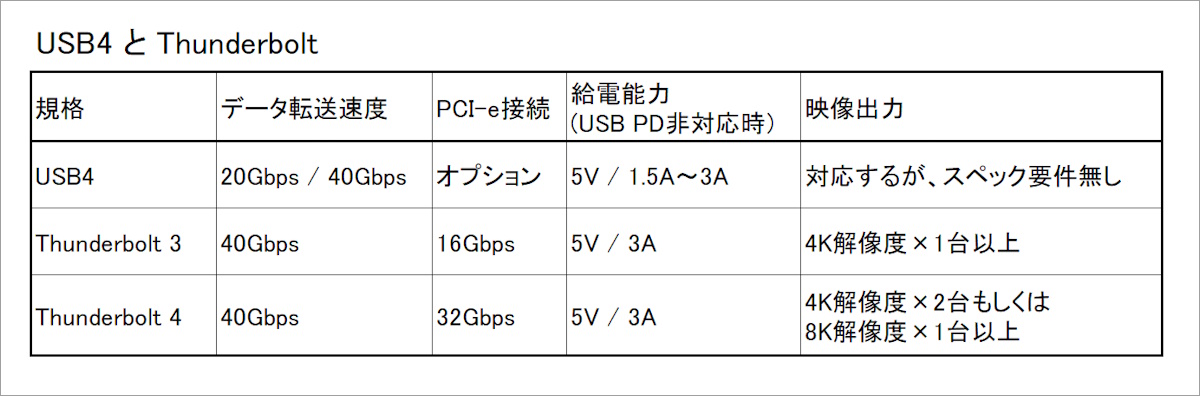
「最低限」の性能だけを見ると、「Thunderbolt 4」>「Thunderbolt 3」>「USB4」となります。しかしこのうち「USB4」は、汎用性が高いだけあって非常にアバウトな規格で、性能にかなりの幅を持たされているため、必ずしも、「Thunderbolt 4」の方が「USB4」より高性能、とは言えません。
「USB4」は、内部的にはさらに細かくバージョンが分かれていて、おそらく「USB 3.x」の呼称の混乱の反省から枝番のバージョンを表記しなくなっただけで、実際には多くの性能を内包しています。例えば、「USB4」には、最大データ転送速度が20Gbpsの規格と40Gbpsの規格のバリエーションがあります。どちらかは、各パソコンの詳細なスペックを見ないと分かりません。実は10Gbpsの規格もあるんですが、この規格を使った製品は現状見かけません。また、すでに規格が策定されていて、これから搭載例が出てくるであろう「USB4 Version 2.0」は、最大データ転送速度が80Gbps(特定条件下では120Gbps)に達します。この「USB4 Version 2.0」が、現行の「USB4」と表記分けされるのかどうかは、実際に製品が出てみないと分かりません。
なお、上述のように、「USB」と「Thunderbolt」はそれぞれに由来の異なる規格のため、これらの性能を併せ持つ場合は、律儀に併記している製品もあります。
普通に使う分には「USB4 / Thunderbolt 3 / Thunderbolt 4」で十分
このように、特に「USB4」については、実際にどのくらいの性能があるかは、やはり具体的なスペックを見ないと分かりません。とはいえ、現状の一般的な使い方で、「USB4」「Thunderbolt 3」「Thunderbolt 4」のポートを利用していて、スペック不足となることはまず無いかと思います。よっぽど、マルチディスプレイ環境にこだわりたいとかでなければ、とりあえず「USB4」「Thunderbolt 3」「Thunderbolt 4」のどれかが書いてあればOK、という認識で良いでしょう。ちなみに、上述のように、CPUがRyzenなどAMD製の場合は「Thunderbolt」規格は適用されないということは注意です。
5.スマホとタブレットは、以上の規格が通用しないことも多い
ところで、スマホやタブレットについては、一部のハイエンド製品を除き、以上の規格の名称はあまり意味が無かったりします。それは、以上の規格はパソコンを前提に定められたものですが、パソコンとスマホやタブレットでは要求される性能が違うからです。スマホやタブレットのUSBに最も要求されるのは、なんといっても充電に関わる給電能力でしょう。その結果、「Quick Charge(QC)」などの共通規格は一応あるものの、多くのメーカーは、メーカー独自規格で高電力の給電能力を競っています。一方、給電以外のことを基本的にワイヤレスで行うスマホやタブレットでは、データ転送速度や映像通信はさほど重要視されず、形状はUSB Type-Cだけどデータ通信速度はUSB 2.0相当というスマホはよくありますし、スマホでUSB Type-Cからの映像出力能力を持つ機種となると、Galaxyなど、かなり限られます。
このように、スマホやタブレットでは、共通規格はほとんど意味をなしていないのが現状で、やはり必要に応じて各自で製品ごとの「データ通信」「給電」「映像出力」の能力をチェックするしかないでしょう。なお、「なんでもできる」ハイエンド級のタブレットであれば、パソコンと同様の規格表記でUSBの性能を示す例も見られます。例えば、「Galaxy Tab S9」シリーズは「USB 3.2 Gen 1」、「iPad Pro(第6世代)」は「Thunderbolt / USB 4ポートで以下に対応:充電/DisplayPort/Thunderbolt 3(最大40Gb/s)/USB 4(最大40Gb/s)/USB 3.1 Gen 2(最大10Gb/s)」と、パソコンに合わせた表記をしています。
6.「ケーブル」と「ハブ」の性能にも要注意
これは当たり前のことながら、いくらパソコンのUSBポートが高機能でも、それらを物理的に接続する「ケーブル」や「ハブ」が低性能ならば、機能しません。

例えば、「充電専用ケーブル」というのをよく見かけますが、これは、その名の通り電力供給のみしかできません。つまり、映像出力はもちろん、データ通信や、他機器のコントロール(OTG)すらできません。その電力供給能力も、どこまで可能かは製品によりけりです。画像のような、複数コネクタを備える充電ケーブルは、便利なので私も日常的に愛用していますが、充電専用の場合が多いですね。

「ハブ」も、もちろん同様です。モバイルノートを中心に、「Thunderbolt 4」などの高機能なUSB Type-Cポートに機能を集約して、ポート構成を「スッキリさせて」ポート数を少なくした機種はよくありますが、こういった機器の拡張性をフルに発揮するには、相応の性能を備えたハブが必要になります。そして当然ながら、高解像度/高リフレッシュレートの映像出力や、USB PDの高電力に対応するハブは、かなり高価になる傾向があります。
「USB 2.0」相当の性能のケーブルやハブなら、100円ショップで買えます。しかし、「Thunderbolt 4」の性能を十全に発揮できるような製品となると、ケーブルは実売2,000円以上、ハブの場合は、上を見ると10,000円クラスすら珍しくありません。このあたりは、ユーザーが各自の利用目的に応じて、適切なランクの製品を選択する必要があるわけです。
7.まとめ
USBの性能は、まずは形状、そして規格で見る必要があります。USBの規格は、USB 3.x世代で、高性能化とともに改称を繰り返したために非常にややこしいこととなりました。これがUSB4でシンプルになったと思いきや、メーカー固有の規格であるThunderboltが合流してきて、規格が並列しているのが現状です。
形状が「USB Type-A / Micro USB」であれば、用途は、データ転送と5Vの電源供給に限られます。
形状が「USB Type-C」で、規格が「USB 3.x」世代であれば、データ転送速度は十分。その他の性能は多岐にわたるために、何ができるのか具体的なスペックをチェックする必要があるでしょう。
形状が「USB Typ-C」で、規格が「USB4」「Thunderbolt 3」「Thunderbolt 4」であれば、通常の使用には十分すぎるデータ転送速度を持ち、映像出力も可能です。ただし、「USB4」は性能に幅のある規格のため、高度な利用を想定するならば、具体的なスペックを確認しておくと良いでしょう。

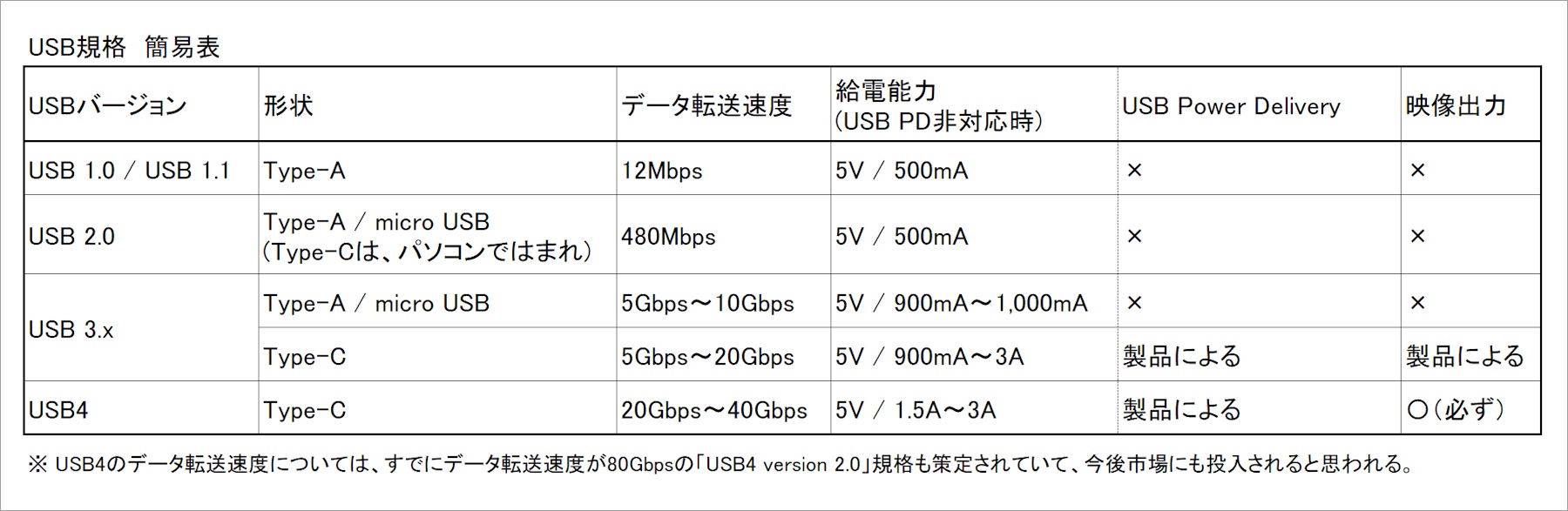
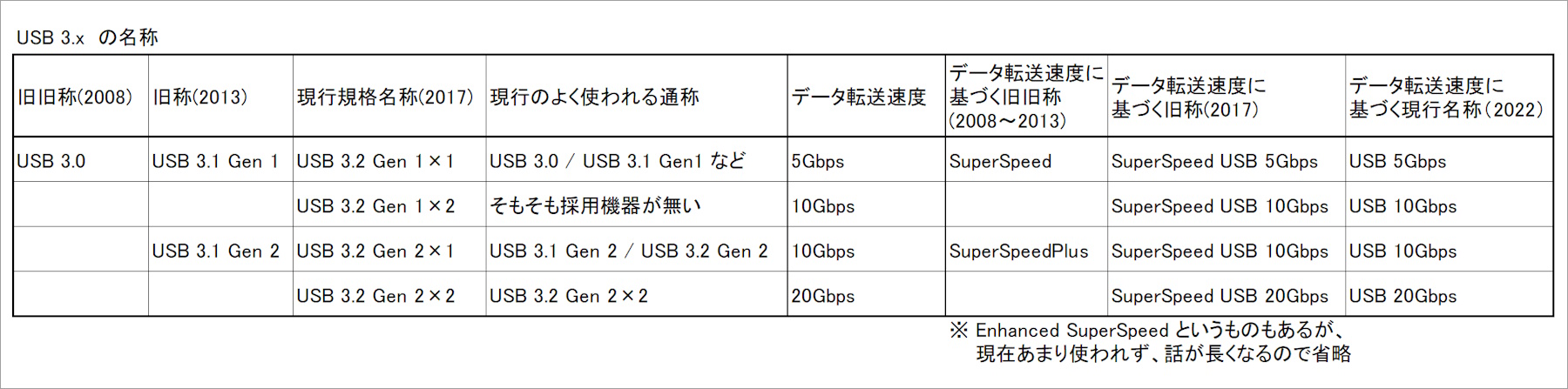



コメント
USB IFがUSB3をSuperSpeed USBと呼んだのはセンスなさすぎる
まったくです。記事の該当箇所はUSB 3.xについてなんで省略したんですが、そもそも、USB 2.0をUSB 1.xに対してHi-Speed USBと呼ぶという別称があり、それを継承してUSB 3.0をSuperSpeed USBと呼ぶという流れがあったようなんですけど、そんなことしたら、だんだんとボジョレーヌーボーの形容みたいになっていくと思わなかったんですかね。
とりあえず、USB4が「UltraSpeed」とかにならなかっただけ、よしとしましょう。
自分のモヤモヤした知識が整理できました。ありがとうございます!
こちらこそ、そう言っていただけると書いたかいがあります。規格について解説するサイトはいくらでもあるので、「できること」から整理してみるよう心がけてみました。
USB規格も行き当りばったりの改名、統合、増設ですっかり九龍城砦なイメージ
なんとかケーブルだけは互換維持してきたんだけど複数電源メーカーの話では
48V/EPR又はAVCの規格に対応するには現状コネクタの仕様ではアーク電流問題
(高電圧ケーブルを抜く時に発生するスパーク現象)に対応困難らしく
現在根本的なコネクタ仕様変更を業界でIFに働きかけてるらしい
コネクタまで変更加わったらもう何がなんだか…
興味深い情報をありがとうございます。気がつけば、USBもアーク放電を気にするくらいの大電力になりつつあるわけですね。液体をこぼしてしまったり、ホコリをかんだりといった可能性を考えると、なかなかに恐ろしい話でもあります。
SuperSpeed USB 5Gbps/10Gbps/20Gbpsは古いMarketing Nameで、現在はUSB 5Gbps/10Gbps/20Gbpsが使用されています。
情報ありがとうございます。確認の上、追記、修正させていただきました。なお、該当箇所はUSB 3.xについての余談の部分でもあるので、Hi-Speed USBを省略しているのは意図的なものです。また同様に、その改称とUSB4との関係についても割愛させていただきます。
その呼び方全然広まらないのはなんでなんだろ?
一番わかりやすいのに
意味が分かる人にとっては明快ですが、性能に興味を持っているウインタブの読者ならいざ知らず、一般的なユーザーのほとんどは数字とか言われても分からないし、そもそもビットなんか知りもしない興味も無いでしょうからねえ。みんなに、「40Gbps」と見て即座に「ああ、1秒で8GB通信できるのね」ってのを求めるのは、商売として無理があると思うんですよ。大半の人には「USB1~4で、数が多い方が通信速度が速い」で十分ですから。もっとも、「USB4 version 2.0」は、単なる「USB4」に比べてかなりの性能アップになるので、(USB IFの推奨はさておいて)これが現実的にどう呼ばれることになるのかは読めないところです。